 Ajouter des projecteurs
Ajouter des projecteurs Ajouter des projecteurs
Ajouter des projecteurs|
Outil |
Trousse |
|
Projecteur
|
Éclairage |
L’outil Projecteur vous permet d’insérer un symbole de projecteur existant, y compris des projecteurs isolés et multicellulaires.
Pour identifier le symbole utilisé pour la création d’un projecteur existant dans le dessin, cliquez avec le bouton droit de la souris sur le projecteur et sélectionnez Localiser le symbole dans le Gestionnaire des ressources dans le menu contextuel.

|
Mode |
Description |
|
Symbole de projecteur |
Cliquez pour ouvrir le le Navigateur de ressources et sélectionner un symbole de projecteur. Double-cliquez sur une ressource pour l’activer. |
|
Modèle |
Spécifie un modèle Vision pour le projecteur, pour l’export vers Vision |
|
Numérotation automatique |
Permet la numérotation automatique des dispositifs d'éclairage à mesure qu'ils sont créés. |
|
Préférences numérotation |
Définit les préférences par défaut pour la numérotation automatique des dispositifs d'éclairage |
Pour insérer un projecteur:
1. Sélectionnez l’outil.
2.Cliquez sur la liste Symbole de projecteur dans la Barre des modes pour sélectionner un symbole.
3.Si vous planifiez de l’exporter vers Vision pour le prévisualiser, vous pouvez utiliser les données de projecteur de Vision, de fichiers GDTF ou des deux. Si vous souhaitez utiliser les données de Vision, cliquez sur Mode d’installation dans la Barre des modes, sélectionnez Autre et sélectionnez un mode (voir Sélectionner un modèle de projecteur). L’Empreinte DMX est définie automatiquement en fonction du modèle sélectionné et ne peut pas être éditée.
Pour utiliser les données GDTF lors d’un export vers une console ou un visualiseur (y compris Vision), définissez le Modèle GDTF dans la palette Info Objet. Pour plus d’informations à propos du format GDTF, voir Flux de production: Échange avec un visualiseur.
4.Pour numéroter automatiquement les projecteurs à mesure qu'ils sont placés, cliquez sur Numérotation automatique dans la barre des modes, puis cliquez sur Préférences numérotation pour définir les préférences de numérotation automatique (voir Préférences de numérotation automatique).
D’autres options de numérotation incluent la numérotation de projecteurs ou d’autres instruments d’éclairage (voir Numéroter des projecteurs en fonction de leur support d’accroche et Numéroter les objets de plans de feux) avec Numérotation Spotlight.
5.Cliquez dans le dessin pour insérer le projecteur et cliquez une nouvelle fois pour définir l’angle de rotation de l’objet. Vous pouvez placer le projecteur sur un objet de rigging ou à proximité de celui-ci pour l’y lier automatiquement (voir Concept: Lier des charges à des objets de rigging).
Par défaut, le style d’étiquette actif s’applique au projecteur.
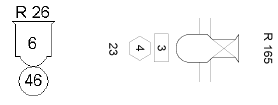
Si un symbole pont est accidentellement inséré avec l’outil Insertion de symbole la fonctionnalité de pont se sera pas opérationnelle. Lorsqu'il est inséré correctement, la palette Info Objet affiche « Projecteur »" pour le projecteur sélectionné.
Une fois les projecteurs insérés, ils continuent à être automatiquement associés à l’objet de rigging le plus proche dans le Rayon de proximité spécifié, défini dans les Préférences Spotlight: Catégorie « Charges et rigging ». Pour éviter de lier des projecteurs à un nouvel objet de rigging lorsque vous le déplacez, désactivez le positionnement automatique.
~~~~~~~~~~~~~~~~~~~~~~~~~